戴尔笔记本电脑开机黑屏怎么办?[多图]
教程之家
操作系统
说到电脑问题,除了蓝屏之外,想必很多人都会想到黑屏的情况。而最近有位戴尔笔记本电脑用户,在电脑开机的时候,出现了黑屏的情况。而导致这种现象的原因也挺多的,比如电脑中病毒,或者系统文件和设置出错。下面就来看一下戴尔笔记本电脑开机黑屏的解决方法吧!

方法一:安全模式杀毒
1、首先重启电脑,开机的时候不断地重复按F8键,如果出现一个黑底白字的菜单“高级启动选项”,那就说明系统尚无大碍
2、使用上下方向键移动至“安全模式”,回车进入系统安全模式杀毒,对缺少的系统文件进行修复,修复完毕重启电脑,问题就可解决了
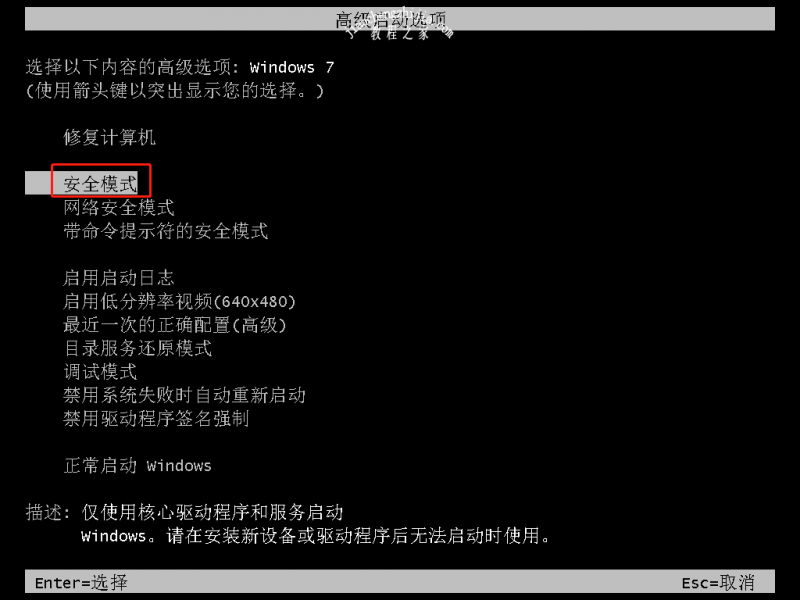
方法二:系统还原
1、如果方法一无法解决,那么就有可能是系统问题或硬盘问题。接入你之前又进行系统备份,那么可以尝试进行系统还原。
2、按照方法一的方式进入安全模式系统桌面,依次单击“开始”→“所有程序”→“附件”→“系统工具”→“系统还原”




3、出现“系统还原对话框”时,如果不会使用的话,可以点击箭头所指的“如何进行系统还原”,按照教程进行操作即可,或者也可以点击“下一步”进入还原点页面

4、一般情况下,挑选最近的还原点。如果你还是不太懂,那么可以点击“如何选中还原点”查看教程。确认还原点之后,点击“下一步”

5、随后,确认还原点并点击“完成”即可

?以上就是戴尔笔记本电脑开机黑屏的解决方法之一,通过系统自带的系统还原功能,还原到以前能正常开机的时候一个还原点了。
![笔记本安装win7系统步骤[多图]](https://img.jiaochengzhijia.com/uploadfile/2023/0330/20230330024507811.png@crop@160x90.png)
![如何给电脑重装系统win7[多图]](https://img.jiaochengzhijia.com/uploadfile/2023/0329/20230329223506146.png@crop@160x90.png)

![u盘安装win7系统教程图解[多图]](https://img.jiaochengzhijia.com/uploadfile/2023/0322/20230322061558376.png@crop@160x90.png)
![win7在线重装系统教程[多图]](https://img.jiaochengzhijia.com/uploadfile/2023/0322/20230322010628891.png@crop@160x90.png)
![win11系统下载步骤[多图]](https://img.jiaochengzhijia.com/uploadfile/2022/0910/20220910201927989.png@crop@240x180.png)

![能否在苹果电脑安装mac win11?不符合要求[多图]](https://img.jiaochengzhijia.com/uploadfile/2022/0325/20220325183131507.png@crop@240x180.png)
![有win11图标的电脑壁纸分享[多图]](https://img.jiaochengzhijia.com/uploadfile/2022/1024/20221024053649591.png@crop@240x180.png)